Eclipse 的常用快速鍵
我身為一個程式設計師,有個鍵盤在身邊,也很合邏輯。這個鍵盤呢,是我用來撰寫代碼用的,很合理吧?可話說回來,這扳子,啊不,這鍵盤如果只有拿來寫代碼,那可就浪費了;身為一個高生產力的程式設計師,應該充分活用鍵盤的各種功能,活用到甚至能夠取代大多數滑鼠的操作,那才叫專業。所以說,善用功能熱鍵就很重要啦,江湖上有本武功秘笈,書名叫做《程式設計師提昇生產力秘笈》,裡頭就有一段關於「奧義,鍵盤捷徑」的心法敘述:
……程式設計(除了使用者介面設計外)是文字性活動,所以,你應該儘可能把你的手放在鍵盤上。……你一整天都使用 IDE 建立程式碼,而 IDE 有大量鍵盤捷徑。**全都學!**使用鍵盤捷徑在原始碼內走動,一定比使用滑鼠快。 (P.30)
當然,沒有必要每個人都成為一代武林宗師,因此也沒有必要像上面說的一樣將每個鍵盤捷徑全部學起來。大多數人只要學個一招半式,就可以闖蕩江湖,應付高達八成以上的滑鼠操作。可是,功能熱鍵百百款,到底哪些才是常用需要記得呢?底下整理一些 Eclipse 上常用的熱鍵表:
編輯相關
Ctrl + Shift + F= 重新排版Ctrl + Shift + M= 加入 import (加入游標所在類別所需的 import)Ctrl + Shift + O= 整理 imports (掃描整個檔案,加入所需並刪除沒用的)Ctrl + /= 切換註解(按一次加上註解,再按一次取消註解)Ctrl + I= 修正縮排Alt + Shift + ↑= 擴大選取
游標或檔案定位
F3= 跳到定義Ctrl + E= 已開啟檔案清單Ctrl + O= 開啟符號清單Ctrl + J= 漸增式搜尋
除錯與執行
F11= 以除錯模式啟動 (Debug)Ctrl + F11= 啟動 (Run)F5= 步進,深入一層 (Step Into)F6= 步進,往下一行 (Step Over)F7= 步進,回上一層 (Step Return)
重構相關
Alt + Shift + R= 重新命名 (Rename)Alt + Shift + M= 提煉函式 (Extract Method)Alt + Shift + L= 提煉區域變數 (Extract Local Variable)
如果覺得上面這些功能熱鍵還不夠看,當然也可以自己進去 Eclipse 的設定中去挖掘更多的指上神功。查看功能熱鍵列表的途徑要從選單列的 Window → Preferences 進入,接著就可以看到下面這張圖,然後按圖索驥,找到自己常用功能的熱鍵。
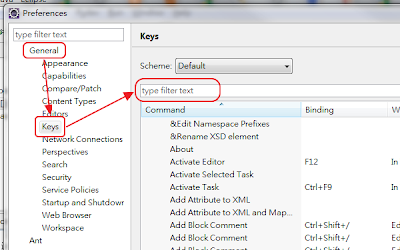
好啦,上面列出這許多的熱鍵,要怎樣才能有效的背下來呢?很簡單,不用背--最有效的記憶方法不是靠腦袋記,而是用身體去記。把常用功能熱鍵印出來貼到電腦旁邊,然後不斷的用、不停的用,直到每次要使用該功能時,腦袋想都來不及想手指就已經按出組合熱鍵,這樣就再也忘不掉了。(不過太久沒用的話,還是需要一小段時間來重新回復手感,只要一小段時間而已,真的。)
除此之外,當每次要使用選單列(Menu Bar)或工具列(Toolbar)上某樣功能時,停下來多想兩秒鐘:不要急著按下滑鼠左鍵,先看看選單文字或按鈕的提示上有沒有快速鍵的按法,有的話將手放開滑鼠,重新以快速鍵的方式完成自己的目的。久而久之,這些操作自然都會內化成為身體上的一部分。只要持之以恆,每日精進,減少手指頭在鍵盤滑鼠上切換的次數,那麼總有一天,我想,要達到「每小時幾十萬行程式碼上下」也不再是個夢想啦!